Windows è cambiato radicalmente negli ultimi anni, ma File Explorer (precedentemente noto come Windows Explorer) è rimasto sostanzialmente intatto e, francamente, potrebbe essere migliorato.
Il trasferimento di file e cartelle tra posizioni è un processo complicato che spesso comporta l’apertura di due finestre di Explorer e il trascinamento di icone tra di esse. Una volta che hai iniziato a trasferire una grande quantità di file, non c’è modo di mettere in pausa e riavviare il processo, non puoi creare una nuova cartella senza scavare in un menu e dimenticare la ridenominazione in batch – non sta accadendo.
Ciò può essere particolarmente problematico nell’era moderna della gestione dei documenti e dell’archiviazione online, quando la gestione di più file su più account deve essere gestita in modo molto più semplice e facile.
Qui abbiamo raccolto le migliori alternative a Explorer, che renderanno la gestione dei tuoi file più veloce, più facile e più intuitiva. La maggior parte di questi file manager di terze parti può essere impostata per sostituire Explorer come app predefinita, anche se si consiglia di testarli per primi.
- Desideri che la tua azienda o i tuoi servizi vengano presi in considerazione per questa guida all’acquisto? Si prega di inviare la richiesta via email a [email protected] con l’URL della guida all’acquisto nella riga dell’oggetto.
Abbiamo anche descritto:
- Il miglior software di compressione file
- Il miglior gestore di download
- La migliore alternativa gratuita a Winzip
- Il miglior software di aggiornamento driver
- Il miglior programma di disinstallazione software gratuito
I migliori file manager – a colpo d’occhio
- Comandante totale
- Directory Opus
- xplorer²
- Q-Dir
- Trifoglio
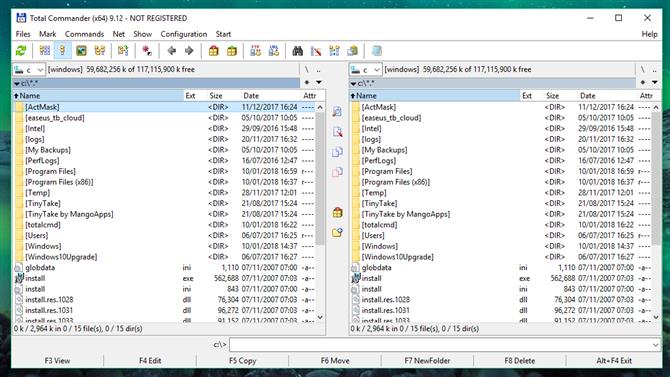
1. Total Commander
Super veloce e flessibile: l’unico file manager di cui avrai mai bisogno
Funziona su Windows 3.1 e versioni successive Design classico Supporta l’archiviazione cloud Strumento di archiviazione
Total Commander (precedentemente File Commander) esiste da 25 anni e il suo sviluppatore vive al massimo “se non si è rotto, non aggiustarlo”. Non è appariscente e utilizza un design classico con due pannelli verticali, ma ogni aggiornamento introduce aggiunte moderne come il supporto per i servizi di archiviazione cloud e le funzionalità native di Windows 10.

Total Commander è un’ottima scelta per il trasferimento di grandi volumi di file grazie al suo gestore processi in background, che consente di controllare l’avanzamento, mettere in pausa e riprendere i trasferimenti e impostare un limite di velocità.
La sua interfaccia è ordinata per una navigazione veloce, offre scorciatoie da tastiera personalizzabili e c’è uno strumento di archiviazione dei file integrato per creare ed estrarre archivi in tutti i formati più comuni.
Total Commander è anche espandibile tramite plugin. Le funzionalità opzionali includono la possibilità di ordinare le immagini per dimensione, cercare stringhe di testo nei PDF e modificare i metadati musicali senza aprire altre applicazioni.
Total Commander è distribuito come shareware; puoi provarlo gratuitamente e condividere il file EXE con altri, ma dopo 30 giorni ti viene richiesto di acquistare una licenza per € 37 (circa US $ 45, £ 30, AU $ 55). Il processo di pagamento è un po ‘insolito e potrebbero essere necessari un paio di giorni per ricevere la chiave, ma l’attesa è utile.
Directory Opus arriva al secondo posto, ma la totale flessibilità di Total Commander è il nostro file manager preferito.
- Acquista Total Commander o scarica una versione di prova
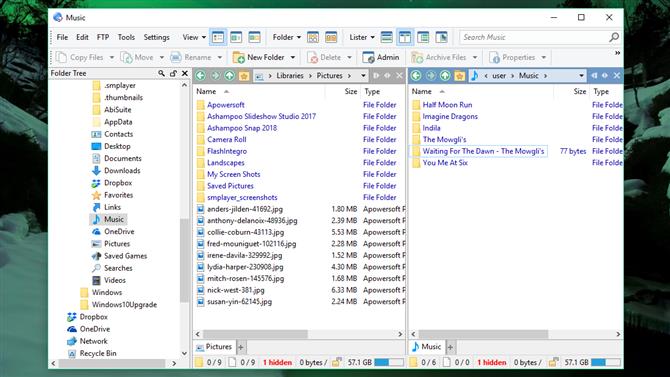
2. Directory Opus
Super veloce e quasi infinitamente personalizzabile – uno per utenti esperti
Funzionalità FTP multi-thread Navigazione abbinata Filtro e ordinamento
Come Total Commander, Directory Opus è come file manager premium e lo mostra. Ha un’interfaccia accattivante a icona che è più occupata di Total Commander, ma può essere ridotta usando le varie opzioni di personalizzazione. È qui che Directory Opus brilla davvero – praticamente ogni aspetto del suo funzionamento può essere ottimizzato e ottimizzato per soddisfare le tue esigenze.
È anche estremamente veloce, utilizzando il multi-threading per un’elaborazione più rapida e consentendo di mettere in coda e gestire le operazioni. Esistono varie funzioni utili, come l’apertura di più riquadri e la navigazione a schede, oltre a filtrare o ordinare rapidamente file e cartelle.
Esistono due versioni di Directory Opus: Light (AU $ 49, circa US $ 30, £ 25) e Pro (AU $ 89, circa US $ 58, £ 45). Entrambi rendono la gestione dei file molto più semplice, ma Pro vale l’esborso extra grazie alla possibilità di sostituire Explorer – per tutto, o solo cartelle specifiche.
Directory Opus Pro non è solo un file manager; funge anche da client FTP e strumento di compressione dei file. La sua interfaccia è un’interfaccia personalizzabile rispetto a quella della sua controparte più economica, offre un editing integrato dei metadati e può salvare termini di ricerca complessi come macro per un uso futuro. Puoi provare entrambe le versioni gratuitamente per 30 giorni.
- Acquista Directory Opus o scarica una versione di prova
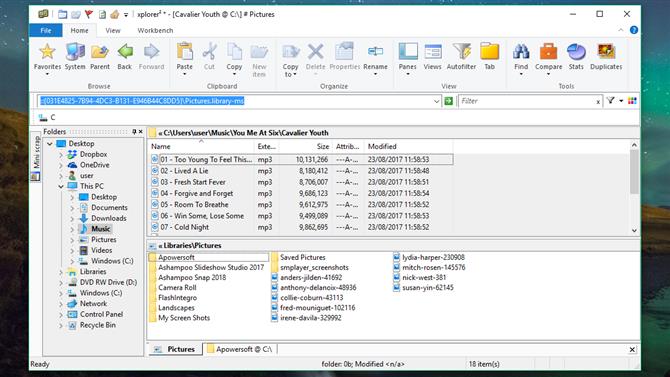
3. Xplorer²
Intelligente e lucido, ma i pannelli orizzontali non piaceranno a tutti
Interfaccia semplice Selezione rapida Identifica duplicati Riquadri orizzontali
Un altro gestore di file premium, Xplorer² è disponibile in due versioni. L’edizione Professional costa US $ 29,95 (circa £ 20, AU $ 40) per un PC, mentre la più potente Ultimate è US $ 49,95 (circa £ 40, AU $ 65. Se non sei sicuro di aprire il tuo portafoglio, puoi provare opzione gratuita per 21 giorni.
Di tutti i file manager che abbiamo testato, Xplorer² è il più moderno. Scegli tra un’interfaccia a nastro o una barra dei menu più tradizionale.
È ricco di funzionalità insolite che non ti sei reso conto di cui avevi bisogno, tra cui la possibilità di selezionare più file contemporaneamente senza il rischio di deselezionarli accidentalmente facendo clic altrove (Sticky Selecting), un’opzione per identificare rapidamente i file duplicati e il colore -codifica in modo da poter identificare i file e le directory a colpo d’occhio.
Il layout predefinito di Xplorer² è una coppia di riquadri orizzontali con un tradizionale albero in stile Explorer lungo la sinistra. Questo è aperto ad alcune personalizzazioni e ci sono schede per mantenere le cose organizzate, ma i pannelli verticali sembrano una scelta più logica quando si desidera trasferire i file.
La versione definitiva di Xplorer² è uno strumento più orientato al business, con distribuzione portatile / di rete e supporto prioritario. Per gli utenti domestici, l’edizione Professional andrà bene.
- Acquista Xplorer² o scarica una versione di prova
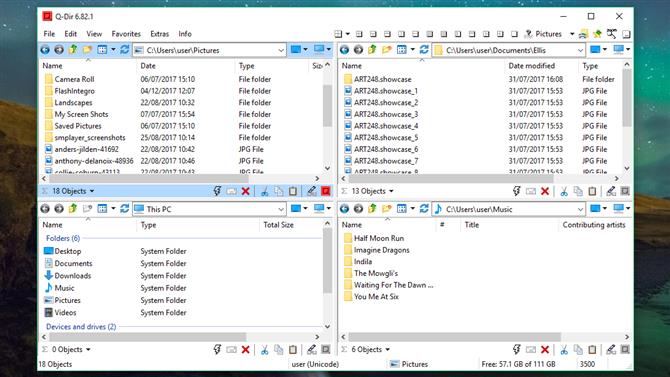
4. Q-Dir
Quattro riquadri sono meglio di uno per questo file manager ottimizzato
Quattro riquadri Navigazione abbinata Funzione markmark Testo piccolo
Q-Dir (aka Quad Explorer) è un piccolo gestore di file snello che – come suggerisce il nome – ti dà fino a quattro riquadri di file con cui giocare contemporaneamente. È anche gratuito.
È una premessa semplice eseguita senza alcun disordine estraneo, sebbene le icone di navigazione di Q-Dir siano assolutamente minuscole su uno schermo ad alta risoluzione. Sembra un piccolo cavillo, ma è un grosso svantaggio e di cui lo sviluppatore sembra essere consapevole; c’è un collegamento a una lente d’ingrandimento dello schermo in alto a destra.
C’è il supporto per la navigazione a schede, oltre a una funzione segnalibro per file e cartelle utilizzati di frequente. Sfortunatamente, sebbene ci siano scorciatoie da tastiera per attività comuni, non c’è modo di personalizzarle o aggiungerne di nuove per accelerare il flusso di lavoro.
Q-Dir è molto utile se desideri semplicemente un’alternativa più conveniente a Explorer e non hai spesso bisogno di trasferire enormi quantità di dati, ma chiunque sarà meglio servito dagli strumenti premium sopra elencati.
- Scarica Q-Dir qui
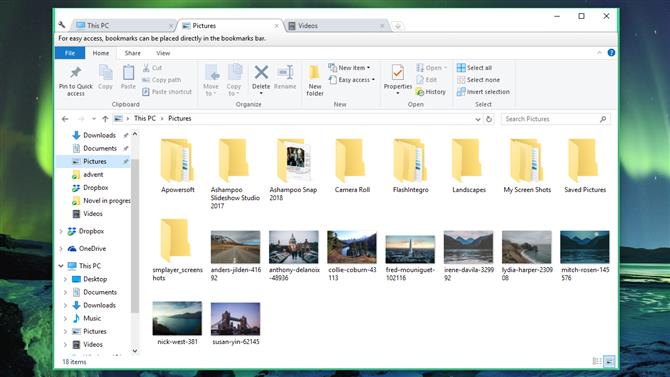
5. Trifoglio
Un aggiornamento in stile browser Web per Explorer, con schede e segnalibri
Download gratuitoPiccola estensioneAggiunta a schede Navigazione Cartelle dei contrassegni Istruzioni in giapponese
Se sei soddisfatto dei fondamenti di Windows Explorer ma sei stanco di avere più istanze aperte contemporaneamente, controlla Clover.
A differenza degli altri strumenti qui, che sono gestori di file completamente autonomi, Clover è una piccola app ordinata che aggiunge semplicemente schede in stile browser Web a Explorer. È un piccolo cambiamento, ma fa davvero la differenza.
Clover aggiunge anche una comoda barra dei segnalibri per i file e le cartelle a cui si accede più frequentemente. È più conveniente dei collegamenti di accesso rapido di Windows perché non richiede alcuno scorrimento o mescola i tuoi preferiti con altre directory. Per aggiungere una cartella ai segnalibri, trascinala semplicemente nello spazio sotto i titoli delle schede.
Sebbene il sito di Clover e il software stesso siano disponibili in inglese, il programma di installazione è in giapponese. È abbastanza semplice da seguire per chi parla inglese; basta fare clic sui pulsanti verdi.
- Scarica Clover qui
- Il PC funziona lentamente? Abbiamo messo in evidenza i migliori strumenti gratuiti di ottimizzazione per PC.
